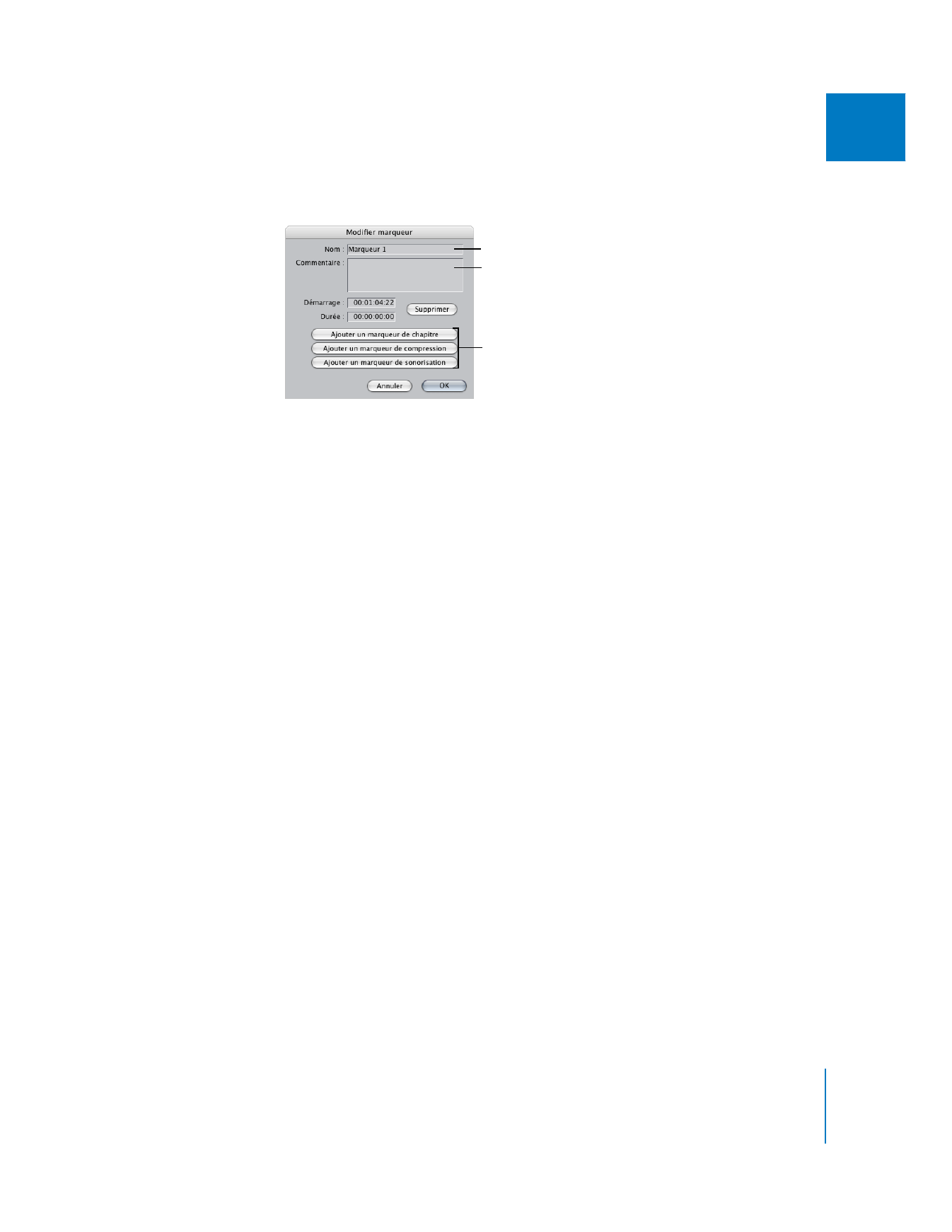
Suppression de marqueurs dans les plans et les séquences
Vous pouvez supprimer des marqueurs dès que vous le souhaitez. Une fois supprimés,
ils n’apparaissent plus dans le Navigateur, le Visualiseur, le Canevas ou la Timeline.
Vous pouvez également conserver un marqueur lorsque vous supprimez des notes
de remarques, de chapitre, de compression ou sonorisation.
Pour supprimer des marqueurs spécifiques dans un plan du Navigateur :
1
Cliquez sur le triangle d’affichage près d’un plan contenant des marqueurs.
2
Sélectionnez les marqueurs à supprimer.
3
Effectuez l’une des opérations suivantes :
 Appuyez sur la touche Supprimer.
 Choisissez Effacer dans le menu Édition.
Si vous le souhaitez, cliquez
sur le bouton approprié pour
choisir le type du marqueur.
Saisissez le nom
souhaité.
Ajoutez les commentaires
de votre choix dans ce
champ.
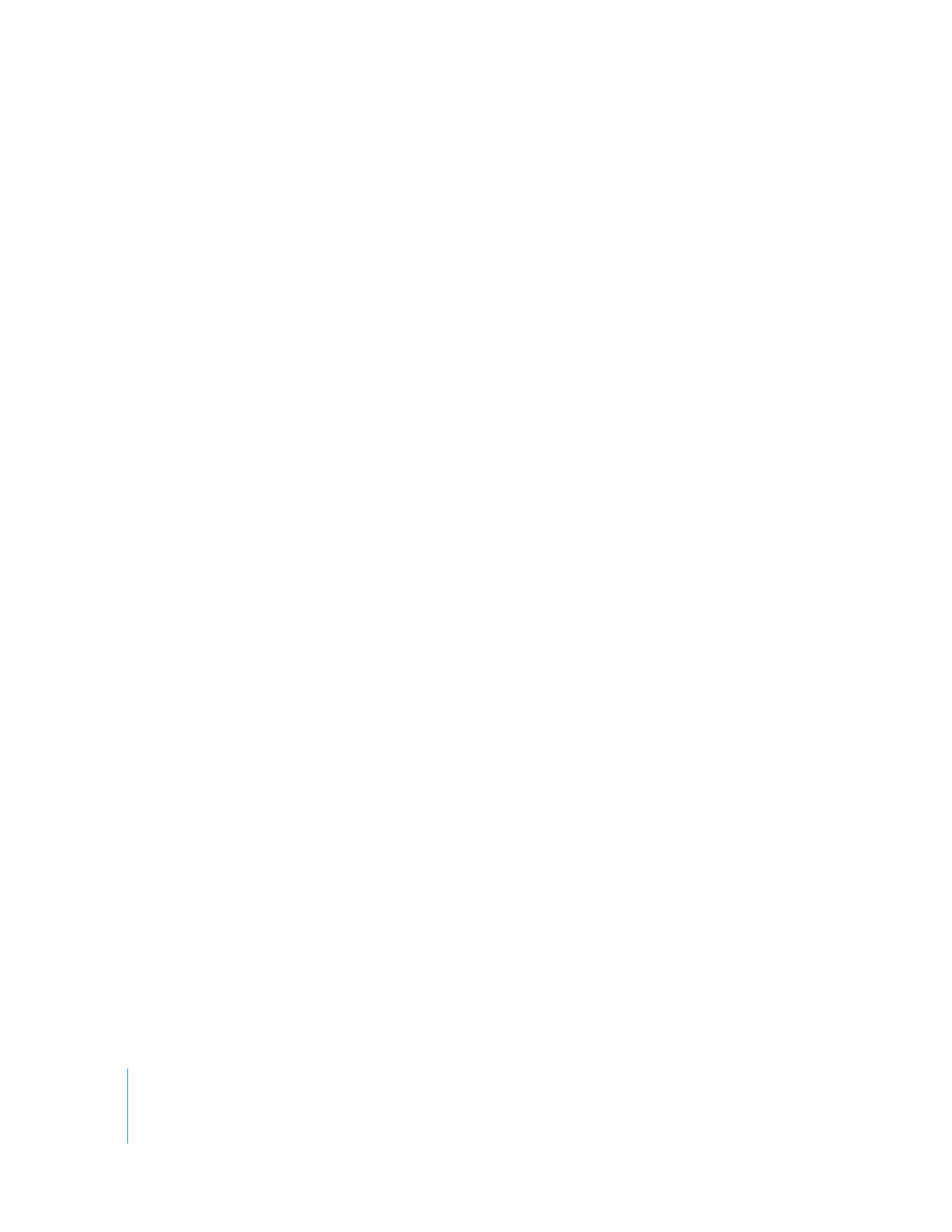
64
Partie I
Organisation du métrage et préparation au montage
Pour supprimer des marqueurs spécifiques dans un plan du Visualiseur ou
de la Timeline :
1
Placez la tête de lecture sur le marqueur à supprimer.
∏
Conseil : vous pouvez accéder facilement au marqueur précédent ou suivant en
choisissant Marquer > Précédent > Marqueur ou Marquer > Suivant > Marqueur.
2
Effectuez l’une des opérations suivantes :
 Dans le Visualiseur ou le Canevas, cliquez sur bouton Ajouter un marqueur en
maintenant la touche Option enfoncée.
 Dans le menu Marquer, choisissez Marqueurs puis Supprimer.
 Appuyez simultanément sur les touches Commande et <.
 Appuyez sur la touche M ou ` (touche d’accentuation) pour ouvrir la fenêtre Modifier
le marqueur, puis cliquez sur Supprimer.
Pour supprimer tous les marqueurs dans un plan du Visualiseur ou de la Timeline :
1
Ouvrez le plan dans le Visualiseur.
2
Effectuez l’une des opérations suivantes :
 Dans le menu Marquer, choisissez Marqueurs, puis Supprimer tout.
 Appuyez simultanément sur les touches Contrôle et <.
Pour supprimer des marqueurs spécifiques dans une séquence :
1
Dans le Canevas ou la Timeline, placez la tête de lecture jusqu’au marqueur de la
séquence à supprimer.
Remarque : assurez-vous qu’aucun élément n’est sélectionné dans la Timeline.
2
Effectuez l’une des opérations suivantes :
 Dans le Canevas, cliquez sur Ajouter marqueur en maintenant la touche
Option enfoncée.
 Dans le menu Marquer, choisissez Marqueurs puis Supprimer.
 Appuyez simultanément sur les touches Commande et <.
 Appuyez sur la touche M ou ` (touche d’accentuation) pour ouvrir la fenêtre Modifier
le marqueur, puis cliquez sur Supprimer.
Pour supprimer tous les marqueurs d’une séquence :
1
Activez soit le Canevas, soit la Timeline.
Remarque : assurez-vous qu’aucun élément n’est sélectionné dans la Timeline.
2
Effectuez l’une des opérations suivantes :
 Dans le menu Marquer, choisissez Marqueurs, puis Supprimer tout.
 Appuyez simultanément sur les touches Contrôle et <.
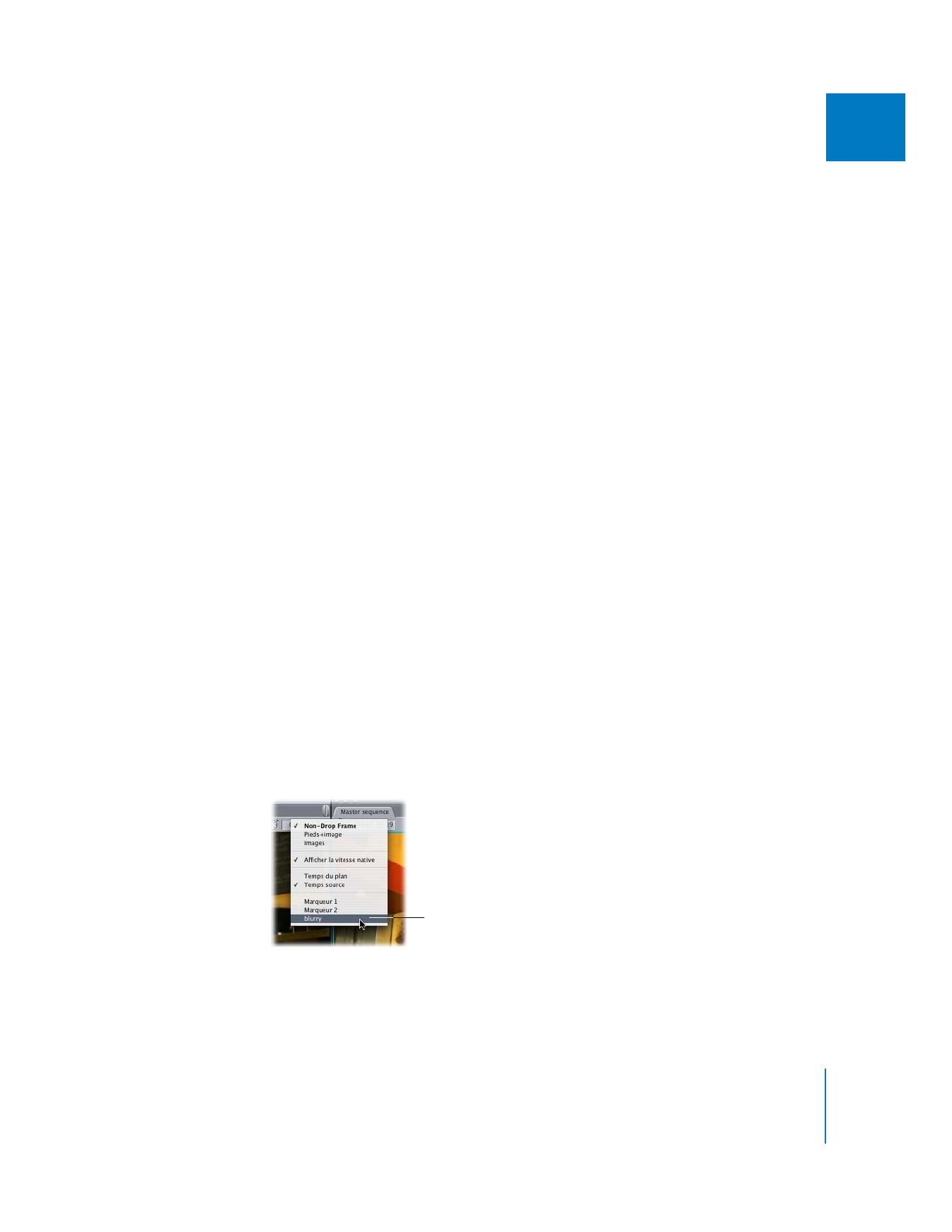
Chapitre 4
Utilisation des marqueurs
65
I
Pour supprimer les annotations de chapitre, de compression ou de sonorisation
en conservant le marqueur :
1
Dans le Visualiseur, le Canevas ou la Timeline, placez la tête de lecture jusqu’au
marqueur dont vous souhaitez supprimer les annotations.
2
Appuyez sur la touche M ou ` (touche d’accentuation) pour ouvrir la fenêtre Modifier
le marqueur.
3
Dans le champ Commentaire, supprimez le texte d’annotation du marqueur,
puis cliquez sur OK.
 Pour supprimer un marqueur de chapitre, supprimez le texte<CHAPTER>.
 Pour supprimer un marqueur de compression, supprimez le texte <COMPRESSION>.
 Pour supprimer un marqueur de sonorisation, supprimez le texte <SCORING>.